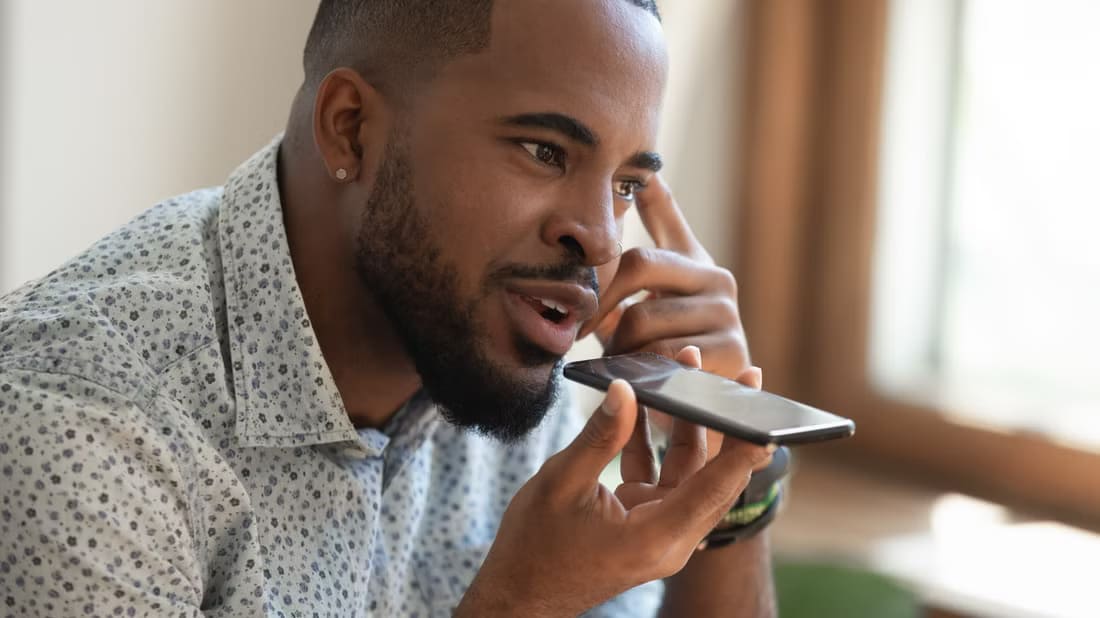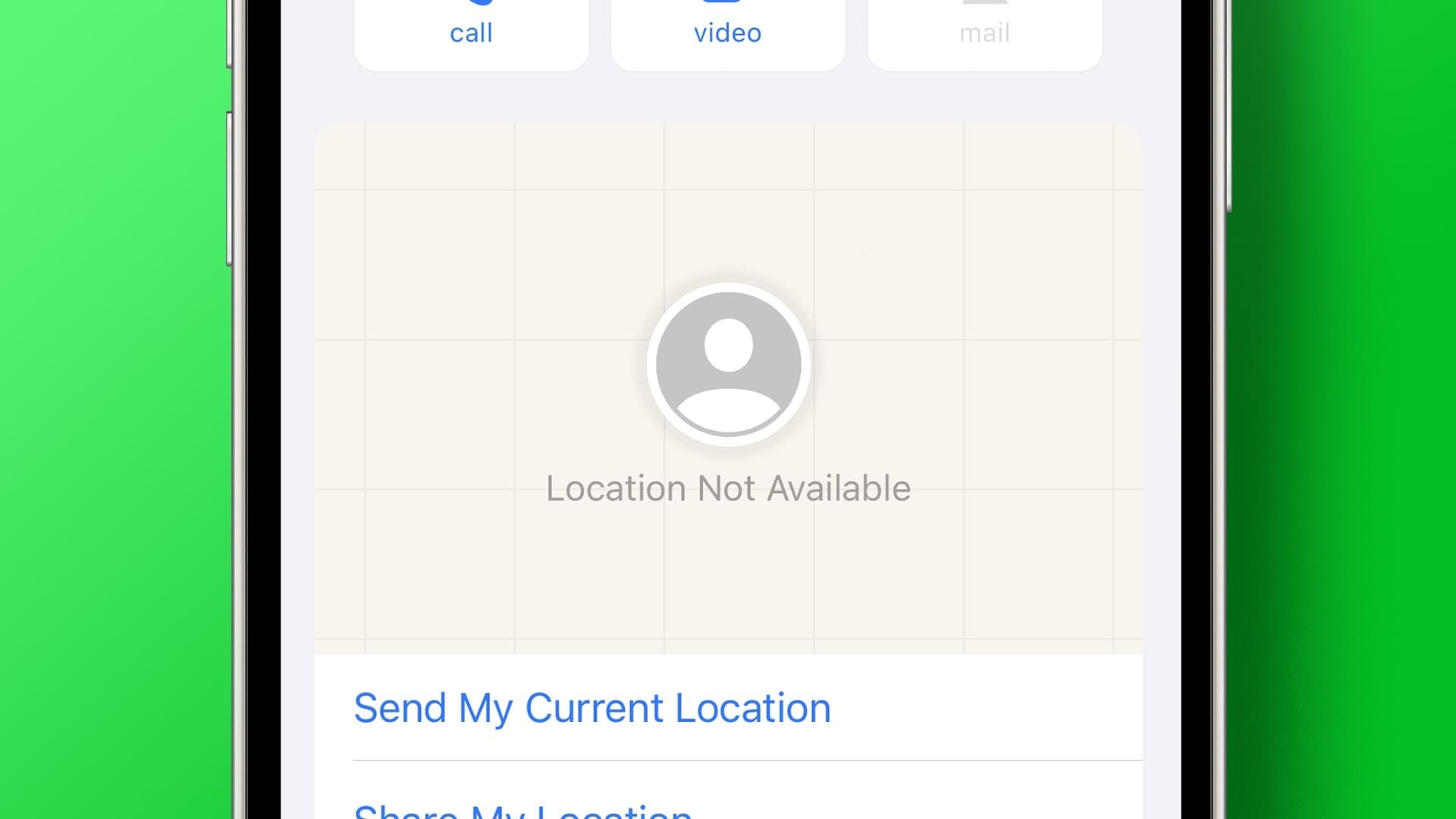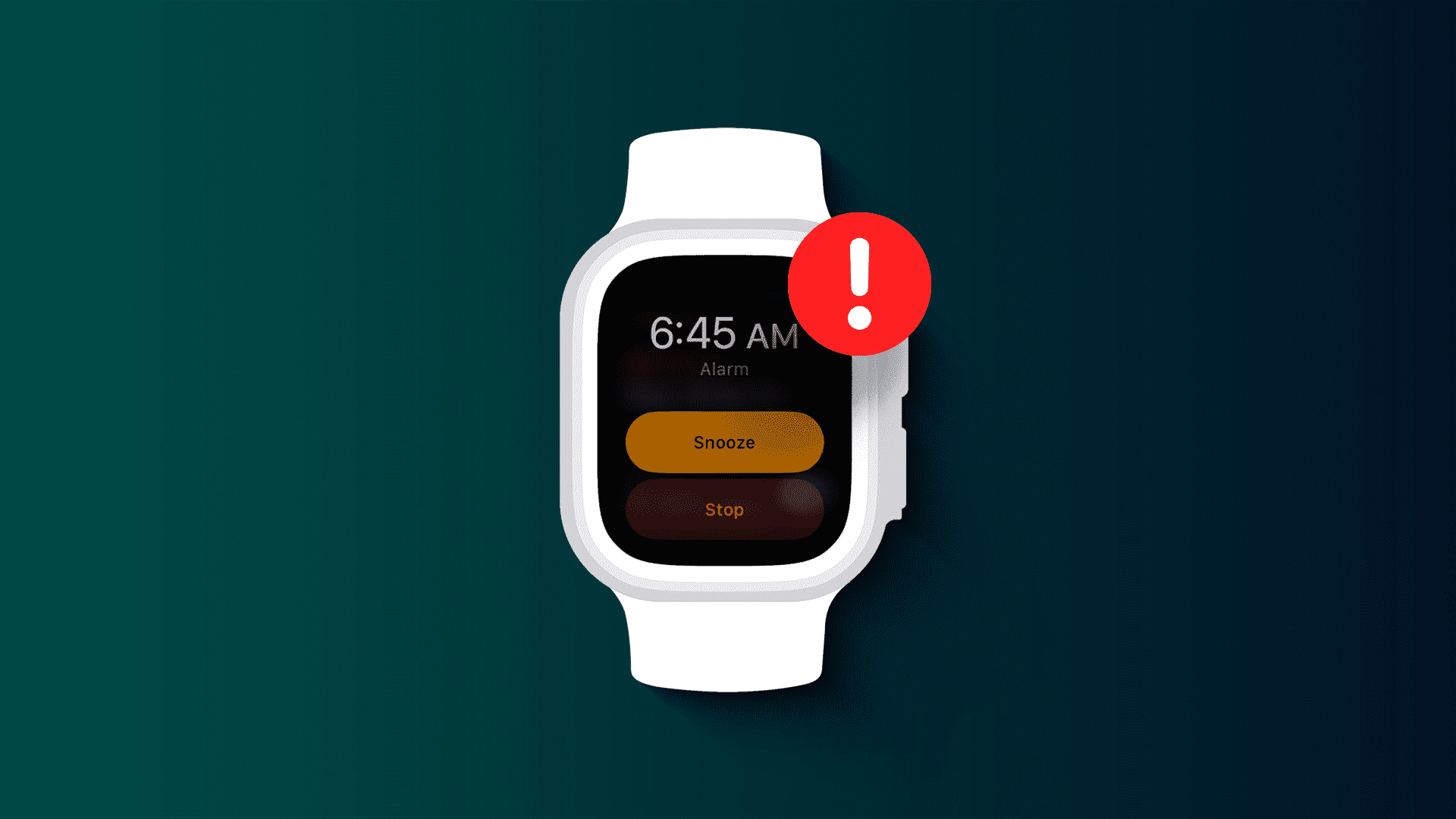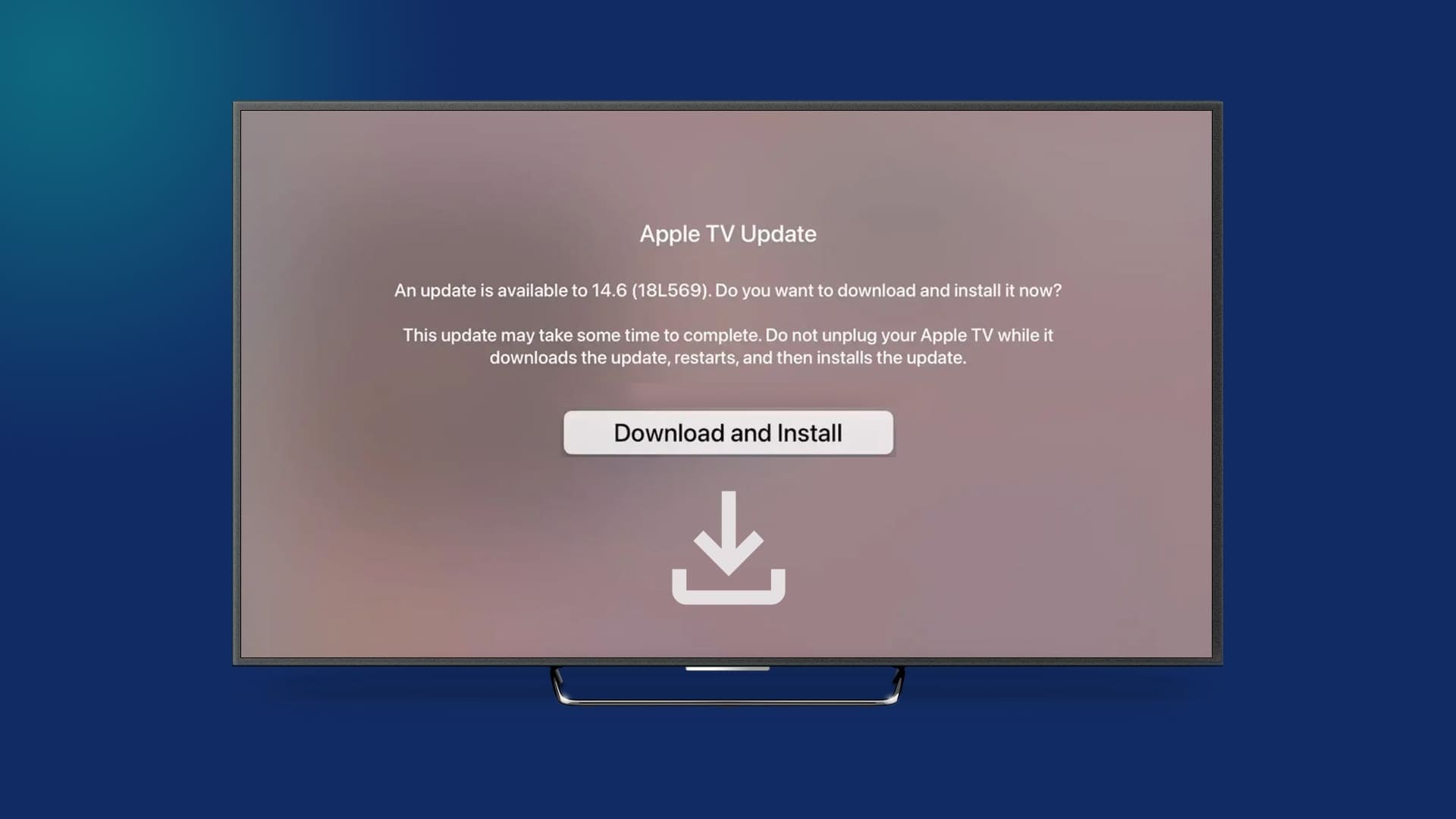Apple-brukere kan bruke iMessage til å sende reaksjoner på meldinger, starte gruppechatter, dele bilder osv. på nettet. Men iMessage har sin del av problemer. Hvis du lurer på, "Hvorfor slår iMessage seg av?" Og hvordan fikse det Du er ikke alene. Les videre for å finne ut løsningen.
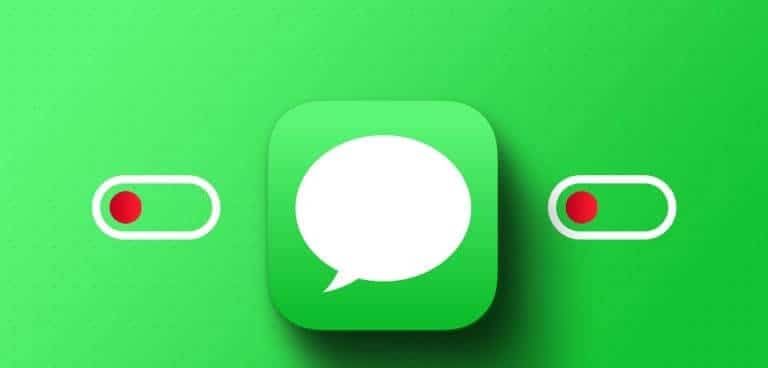
iMessage er kjent for sin karakteristiske blå meldingsboble. Dette betyr at hvis du snakker med vennen din, og meldingsboblen plutselig blir grønn, ble meldingen din levert som en vanlig tekstmelding og ikke en iMessage. For å forhindre at dette skjer, la oss først forstå årsakene, og deretter følge opp med reformer.
Hvorfor slår iMessage seg av og hvordan fikser det
Det kan være flere grunner til at iMessage slår seg av av seg selv. La oss se kort på noen av dem.
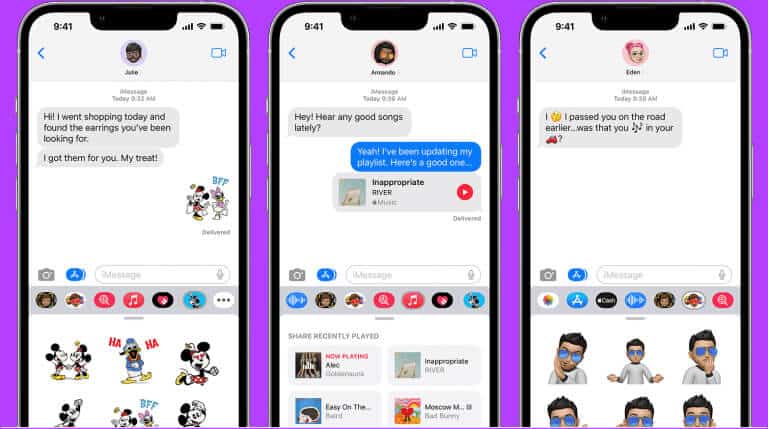
- iMessage er for øyeblikket deaktivert, noe som får den til å slå seg av tilfeldig.
- Internett-hastighetene dine er mindre enn ideelle, og den kan ikke støtte iMessage, noe som får den til å slå seg av automatisk.
- En midlertidig feil eller feil i iPhone får iMessage til å slå seg av uten forvarsel.
- Gjeldende dato og klokkeslett er feil.
- Enhetens lagringsplass er full.
- Enheten din venter på en programvareoppdatering.
HVORDAN LØSE IMESSAGE SOM HOLDER AV PÅ IPHONE-PROBLEMET
Nå som vi vet hvorfor iMessage er slått av, la oss ta en titt på 8 måter å hjelpe deg med å fikse dette problemet på din iPhone.
1. Sjekk iMessage-systemstatus
Apple har en dedikert systemstatusside som kan brukes til å sjekke om tjenestene fungerer som forventet. Hvis et iMessage-avbrudd rapporteres, vil den grønne sirkelen foran bli rød. Når dette skjer, er det ingenting du kan gjøre enn å vente på at fargen går tilbake til grønn.
Åpne Apple System Status-siden
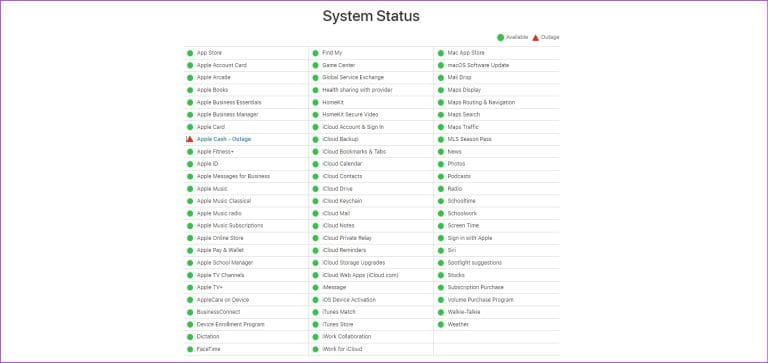
Men hvis systemstatusen er grønn, gå videre til rettelsene nedenfor.
2. Sjekk internettforbindelsen
Siden iMessage bruker Internett-tilkoblingen din til å sende meldinger, kan det oppstå problemer hvis nevnte Internett-tilkobling ikke fungerer som den skal.
Derfor, prøv Bytt til 5G På din iPhone, hvis tilgjengelig. Bortsett fra det kan du også koble til Wi-Fi. Når hastigheten har stabilisert seg, åpne iMessage og sjekk igjen.
3. Still inn dato og klokkeslett til automatisk
Feil dato og klokkeslett på iPhone-en din kan forårsake mange andre urelaterte appproblemer, hvorav ett kan være at iMessage slår seg av med jevne mellomrom. For å sikre at dette ikke skjer, kan du stille inn enheten til å automatisk hente dato og klokkeslett basert på enhetens plassering. Følg trinnene nedenfor.
Trinn 1: åpen Innstillinger og trykk på generell.
Trinn 2: Trykk deretter på "dato og tid".
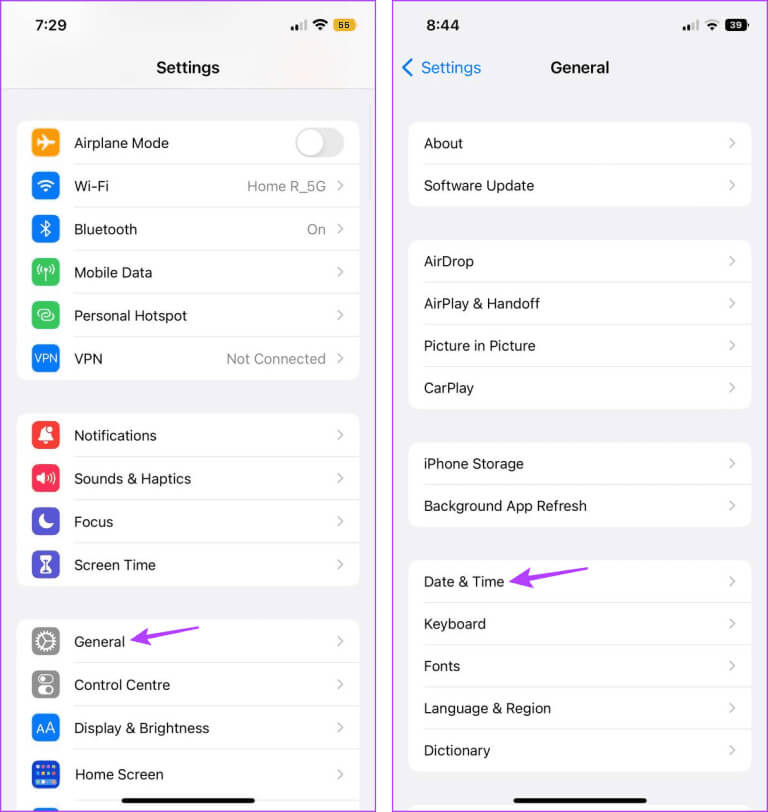
Steg 3: Her, slå på nøkkelbryter For å stille inn automatisk.
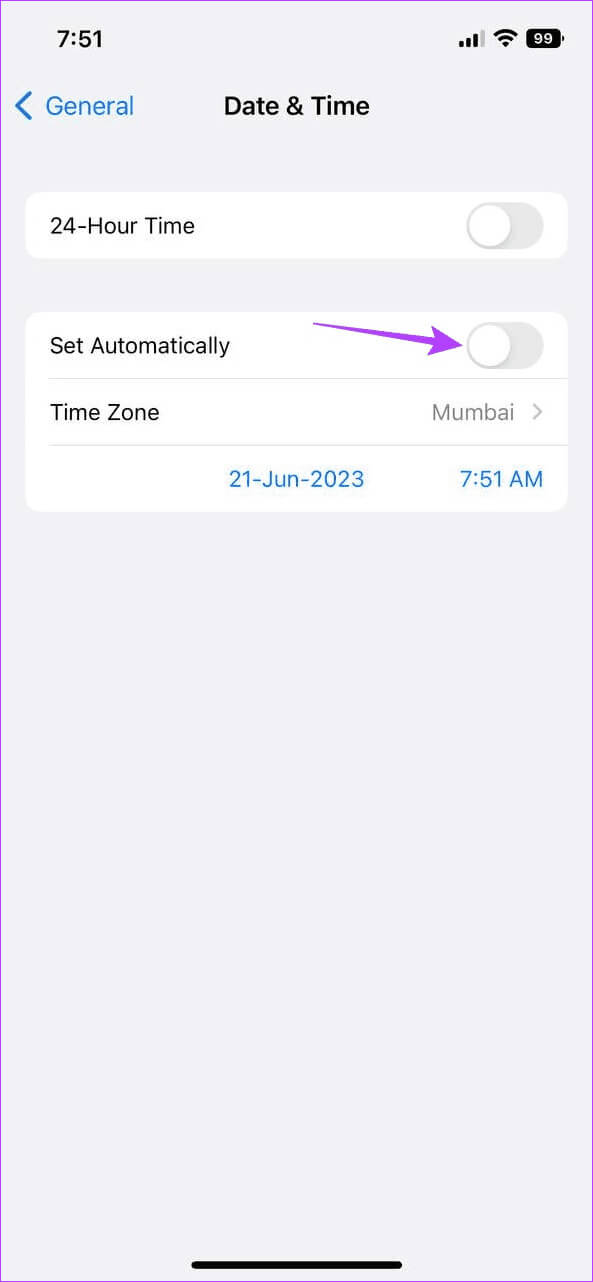
Dette vil automatisk justere enheten for å hente dato- og klokkeslettdata i henhold til posisjonen din.
4. Deaktiver og reaktiver iMessage
Ved å bruke Innstillinger-menyen kan du manuelt aktivere og deaktivere iMessage på iPhone. Dette kan være nyttig når du prøver å fikse problemer som iMessage fortsetter å slå seg av.
Så du kan deaktivere iMessage på iPhone og deretter tvinge enheten til å starte på nytt. Dette vil bidra til å lukke alle funksjoner i applikasjonen og starte dem på nytt. Når du er ferdig, aktiver iMessage og sjekk igjen. Dette er hvordan.
Trinn 1: Åpne en app Innstillinger på iPhone.
Trinn 2: Rull ned og trykk på Meldinger.
Steg 3: Slå av bryteren for iMessage.
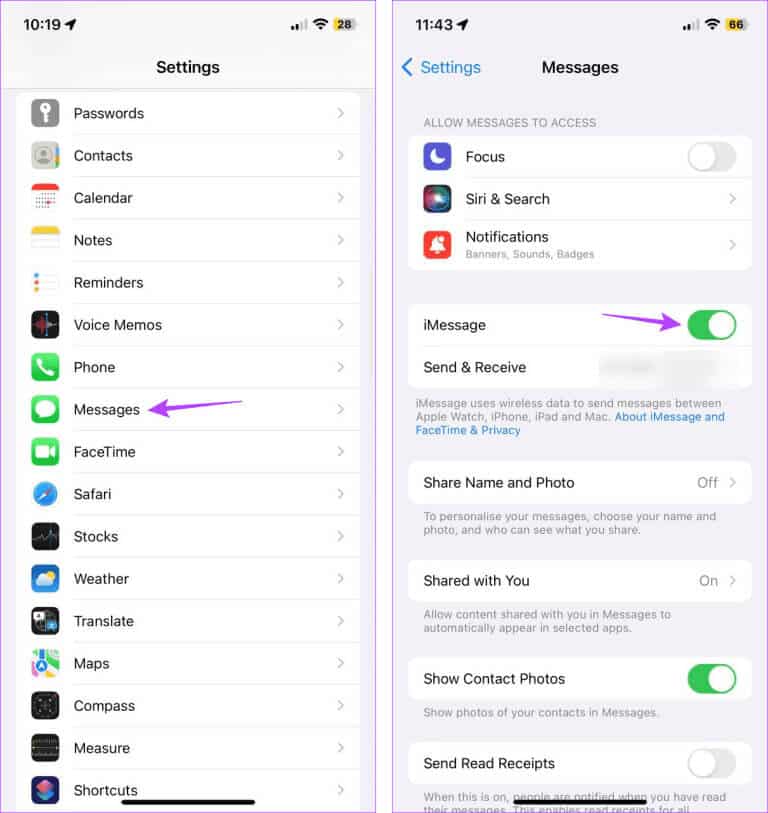
Trinn 4: Nå, avhengig av enhetsmodellen, fortsett med å slå av enheten:
- For iPhone SE 5. generasjon, 5s, 5c og XNUMX: Trykk lenge på den øverste knappen.
- For iPhone SE 7. generasjon og nyere, 8 og XNUMX: Trykk lenge på sideknappen.
- For iPhone Trykk lenge på strømknappen og en hvilken som helst volumkontrollknapp samtidig.
Trinn 5: Her trykker og holder du glidebryteren til slutten.
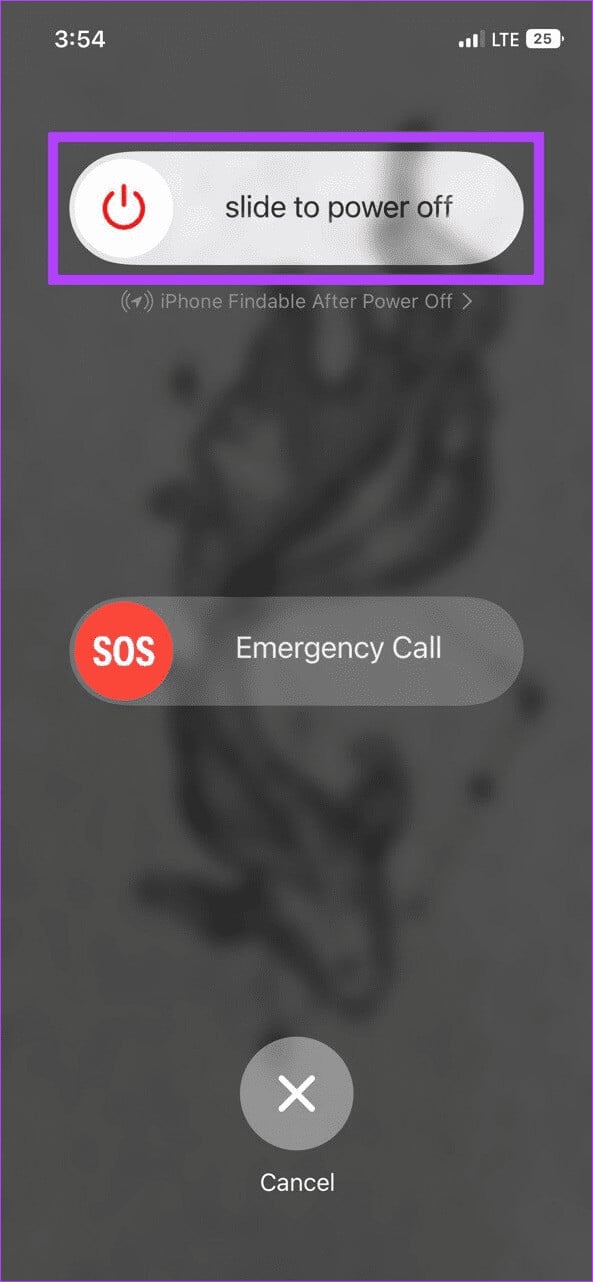
Når enhetens skjerm slås av, trykk og hold inne strømknappen for å slå på iPhone igjen. Skriv deretter inn enhetspassordet og åpne menyen for meldinger. Her slår du på bryteren for iMessage. Vent deretter en stund og sjekk igjen for å se om iMessage fungerer som forventet.
5. Sjekk iPhone-lagringsplassen
Enheten din trenger nok lagringsplass for å fungere ordentlig. Dette betyr at hvis enhetens lagringsplass er nesten eller helt full, kan det påvirke appens funksjonalitet og føre til at iMessage slås av uten å spørre. For å være sikker på at dette ikke er tilfelle, kan du sjekke tilgjengelig lagringsplass på iPhone. Dette er hvordan.
Trinn 1: åpen Innstillinger og trykk på generell.
Trinn 2: Rull ned og trykk på iPhone -lagring.
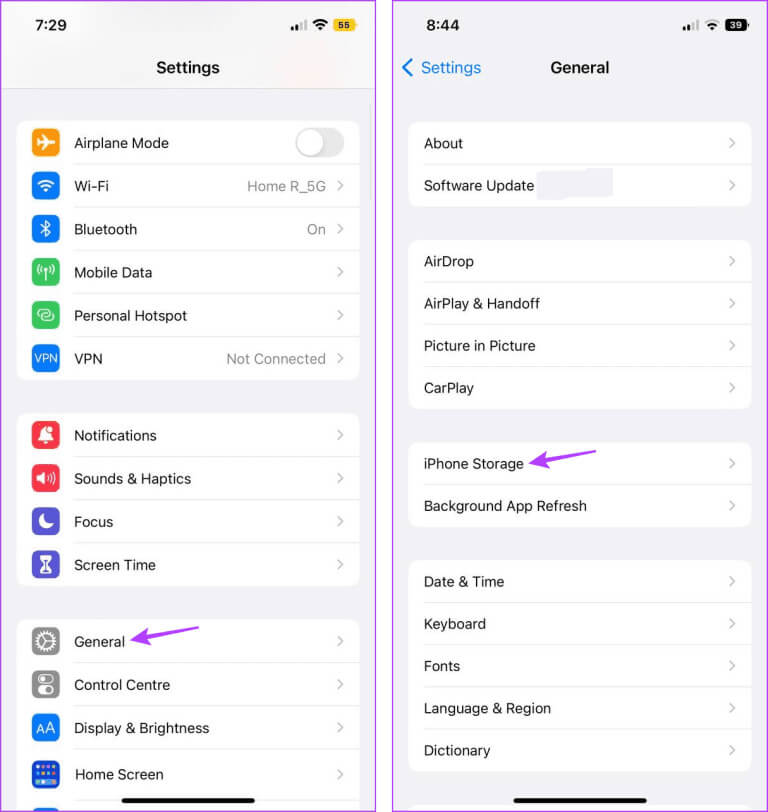
Steg 3: Her, sjekk ut Oppbevaringsplass tilgjengelig for øyeblikket.
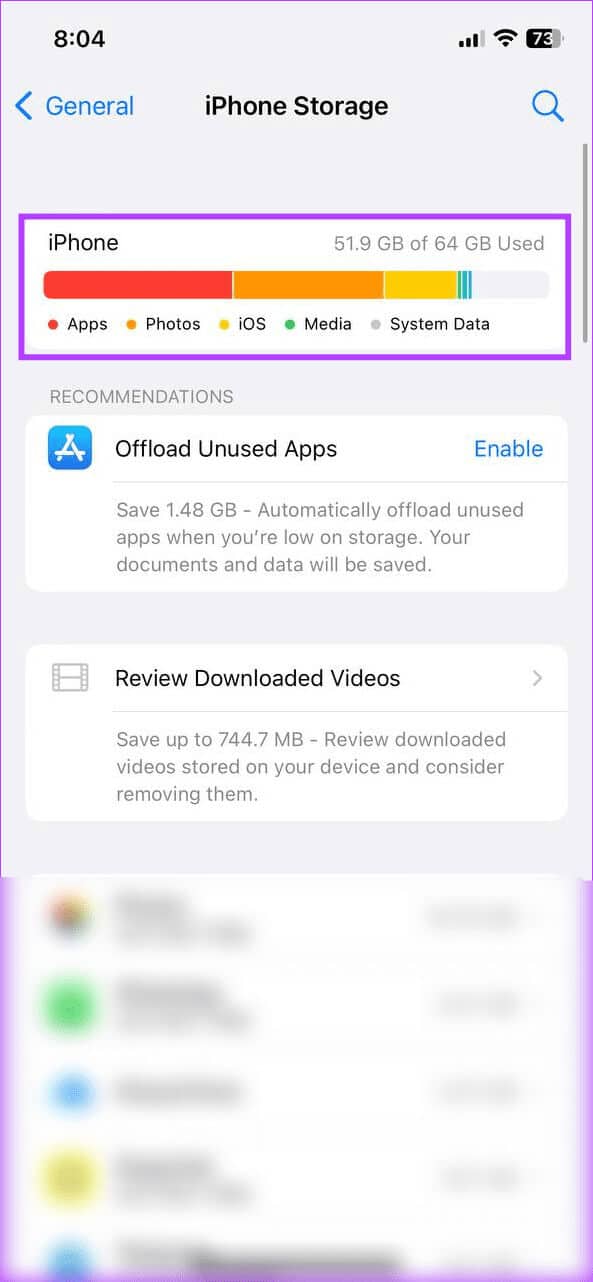
Hvis lagringsplassen din er full, bør du vurdere... Frigjør plass på iPhone. Når du er ferdig, åpne Meldinger-appen igjen og prøv å sende en melding for å se om iMessage er aktivert eller ikke.
6. Oppdater innstillinger for tofaktorautentisering (2FA).
Hvis du nylig har lagt til et nummer i listen over klarerte numre for tofaktorautentisering, kan det føre til at iMessage fungerer av og til. Dette kan også være en av grunnene til at iMessage fortsetter å slå seg av av seg selv.
For å fikse dette, åpne innstillingene for tofaktorautentisering (2FA) på enheten din og fjern alle pålitelige numre bortsett fra det som er knyttet til iMessage. Slik gjør du det.
Trinn 1: Åpne oppsettetدKom og trykk navnet ditt.
Trinn 2: Her, klikk på "Passord og sikkerhet."
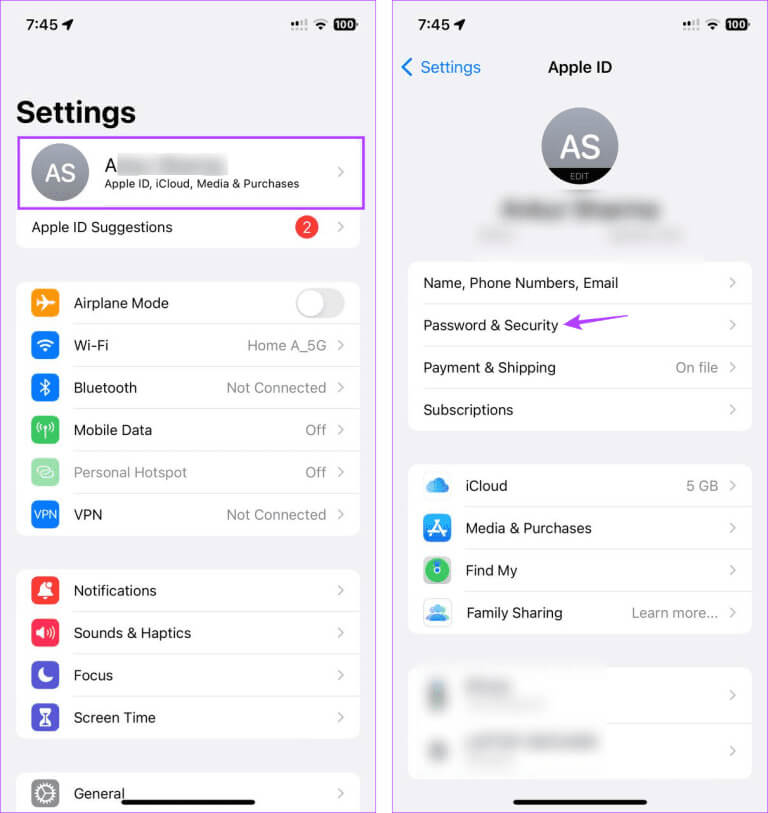
Steg 3: Bla til To-faktor autentisering og klikk "Utgivelse".
Trinn 4: Klikk på Ikon – foran nummeret som du ønsker å fjerne.
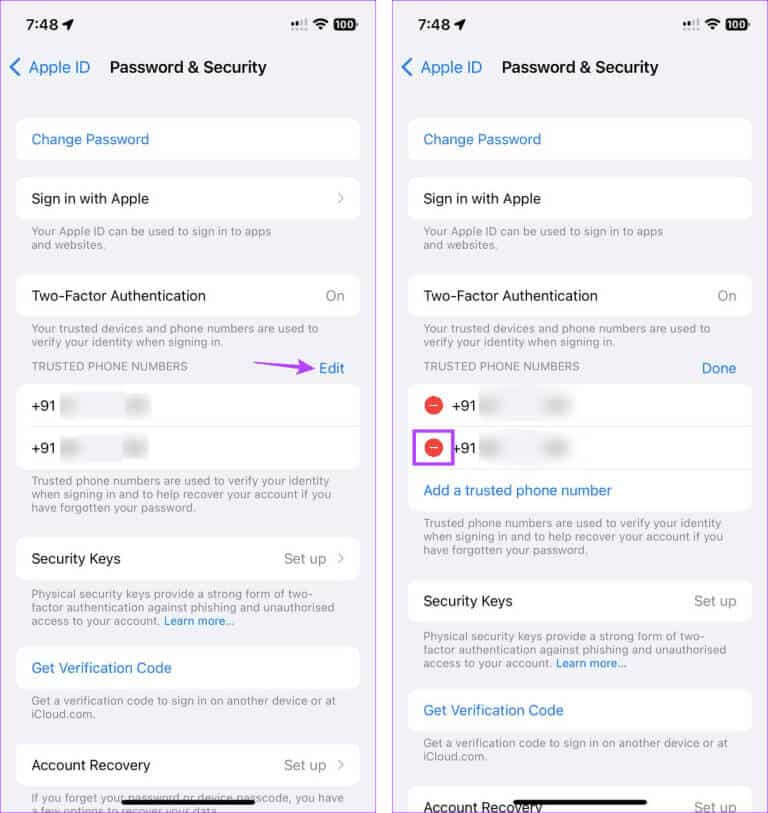
Trinn 5: Klikk på slette.
Steg 6: Lokaliser Fjern for å bekrefte.
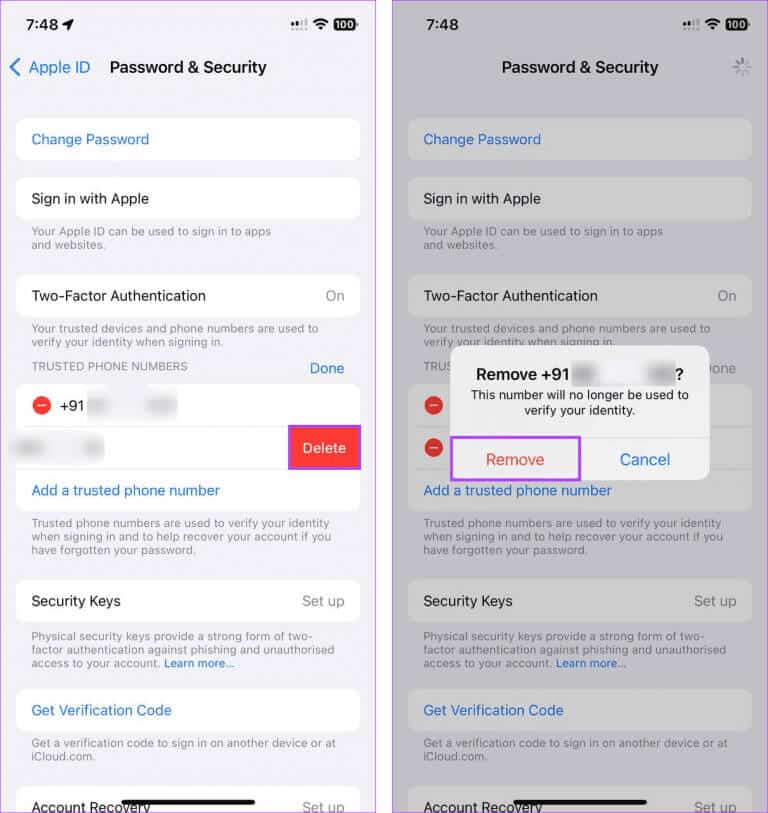
Dette vil fjerne det valgte nummeret fra listen over klarerte numre som kan brukes til tofaktorautentiseringsformål. Du kan gjenta prosessen og fjerne et hvilket som helst annet nummer også.
7. Se etter iOS-oppdateringer
Selv om enheten din leveres forhåndslastet med den nyeste programvaren, blir den over tid utdatert. For å holde tritt med gjeldende programvareendringer og løse tilbakevendende programvareproblemer, gir de fleste produsenter, for eksempel Apple, ut periodiske programvareoppdateringer. Mens de installeres automatisk, kan du også søke etter dem manuelt. Dette er hvordan.
Trinn 1: Åpne en app Innstillinger.
Trinn 2: Rull ned og trykk på generell.
Steg 3: Klikk på oppgradere programvare.
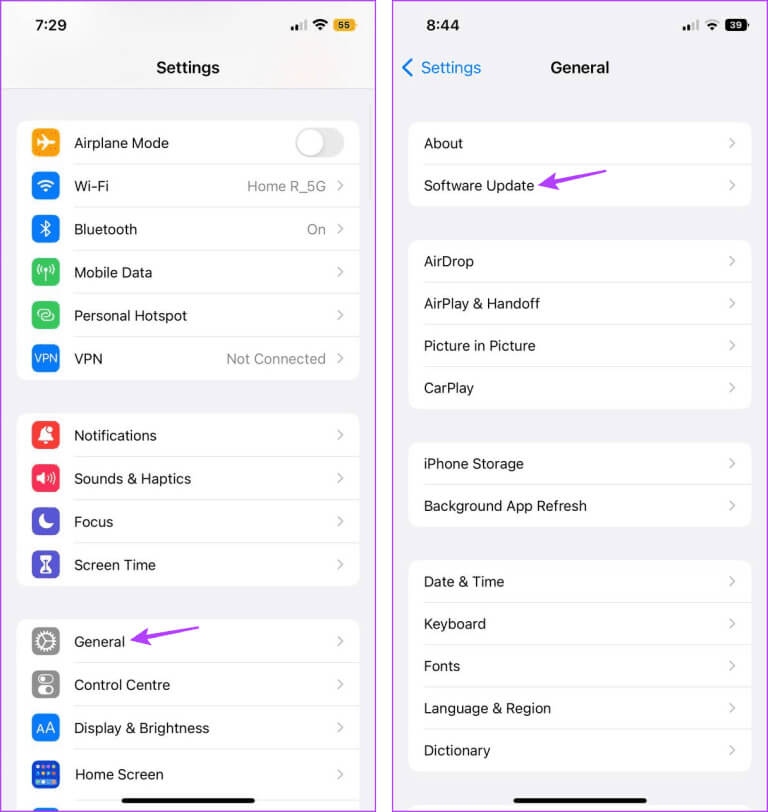
Vent nå på at oppdateringen skal lastes ned og installeres. Når du er ferdig, åpne iMessage og sjekk igjen.
8. Tilbakestill iPhone
Forberede Tilbakestill iPhone Din effektive måte å løse de fleste problemene knyttet til din iPhone. Så hvis du har prøvd alle metodene ovenfor og iMessage fortsatt slår seg av av seg selv, bør du vurdere å tilbakestille enheten. Dette vil slette alle iPhone-data og -innstillinger og returnere den til fabrikkinnstillingene. Følg trinnene nedenfor for å gjøre dette.
Trinn 1: åpen Innstillinger og trykk på generell.
Trinn 2: Rull ned og trykk på "Overfør eller tilbakestill iPhone".
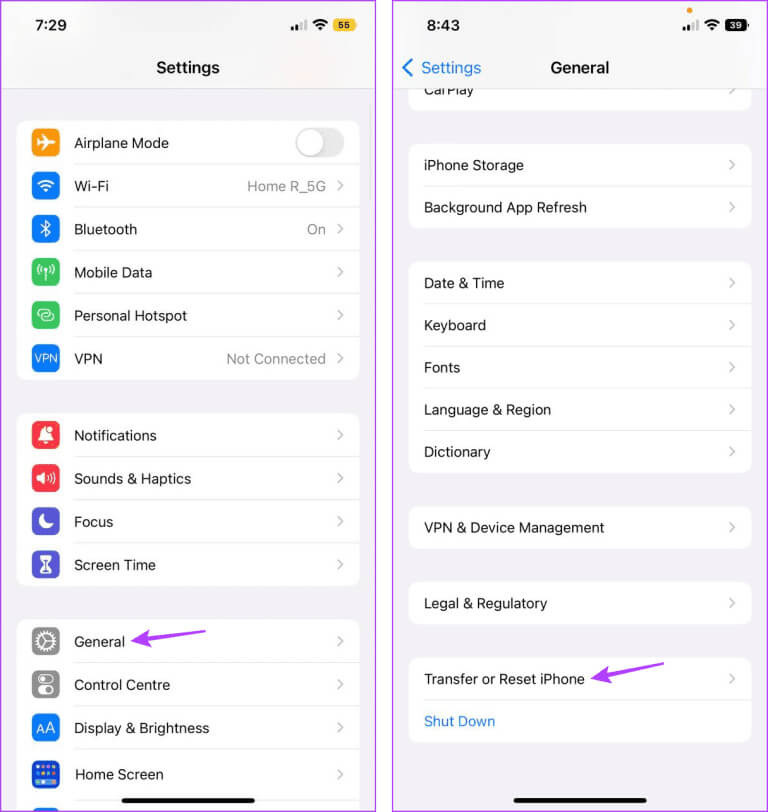
Steg 3: Her, klikk på Nullstille.
Trinn 4: Klikk på "Tilbakestill alle innstillinger."
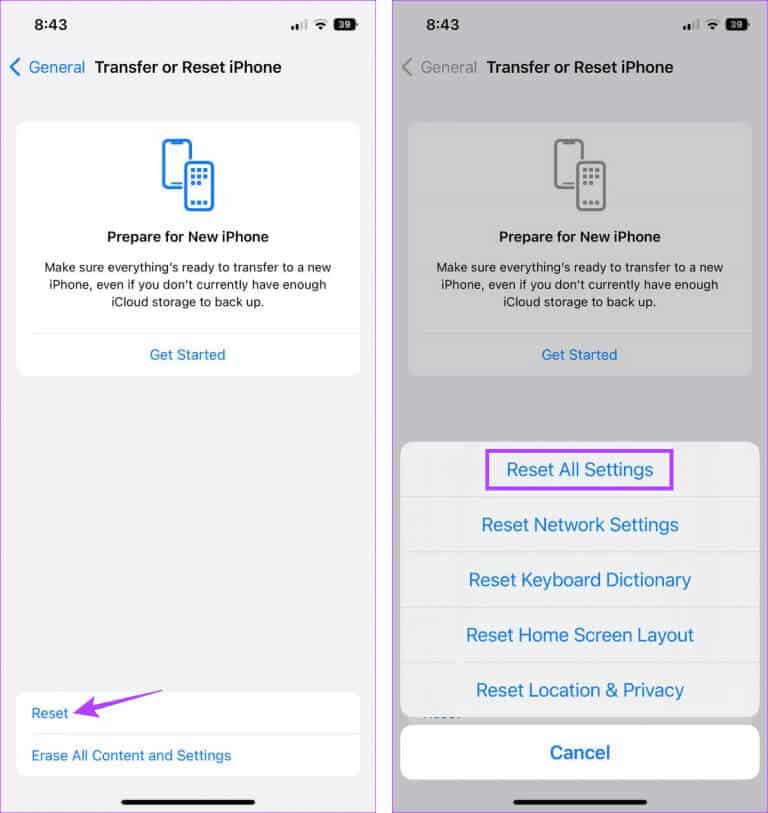
Fullfør deretter tilbakestillingen av enheten i henhold til instruksjonene på skjermen. Etter at enheten har startet på nytt, kan du prøve å sende en iMessage. Men hvis problemet vedvarer, Kontakt Apple Support.
Vanlige spørsmål FOR Å LØSE MELDINGSPROBLEMER PÅ IPHONE
Kan mobilabonnementet ditt få iMessage til å slå seg av på iPhone?
Svar: Selv om mobilabonnementet ditt ikke direkte kan forårsake iMessage-problemer, kan det forstyrre indirekte hvis det fører til at mobildataene dine ikke fungerer. I dette tilfellet kan du koble til et Wi-Fi-nettverk eller sjekke om ditt nåværende mobilabonnement er aktivt.
BRUK IMESSAGE PÅ IPHONE
Vi håper denne artikkelen hjalp deg med å forstå hvorfor iMessage fortsetter å slå seg av og hvordan du fikser det på iPhone. Du kan også sjekke den andre artikkelen vår hvis du er ferdig iMessage logger tilfeldig ut på iPhone.